IBM Cloudの公式ドキュメントにある「IBM Cloud Code Engine入門」をやってみました。
https://cloud.ibm.com/docs/codeengine?topic=codeengine-getting-started
最初の Code Engine アプリのデプロイ
公式サイトのとおりにやっていきます。
Code Engineコンソールを開きます。
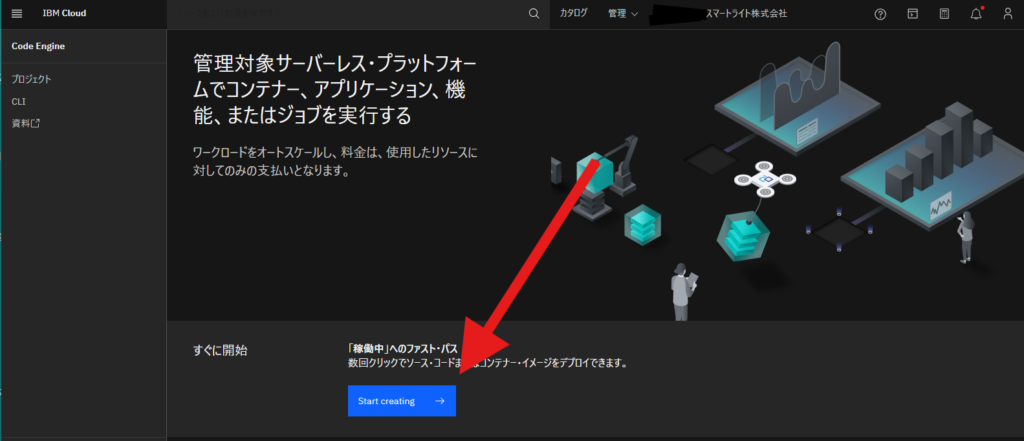
Start creatingをクリック。
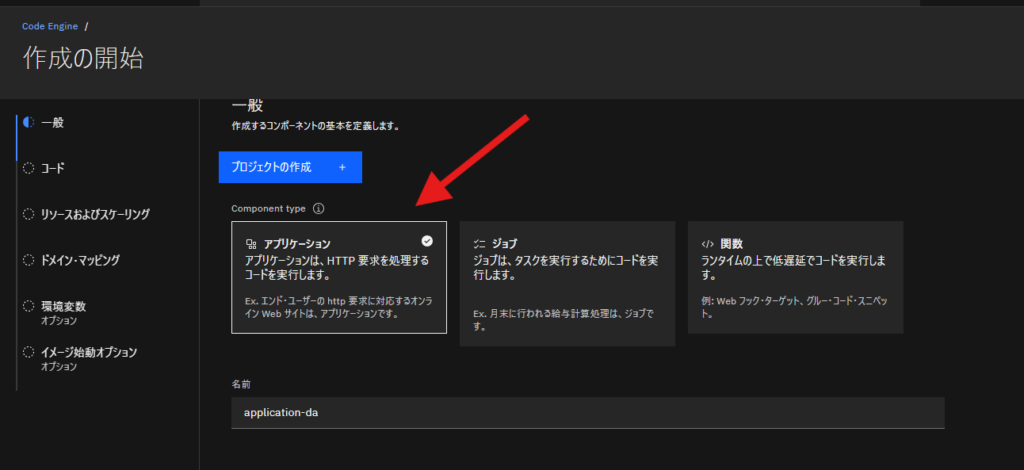
アプリケーションを選択。
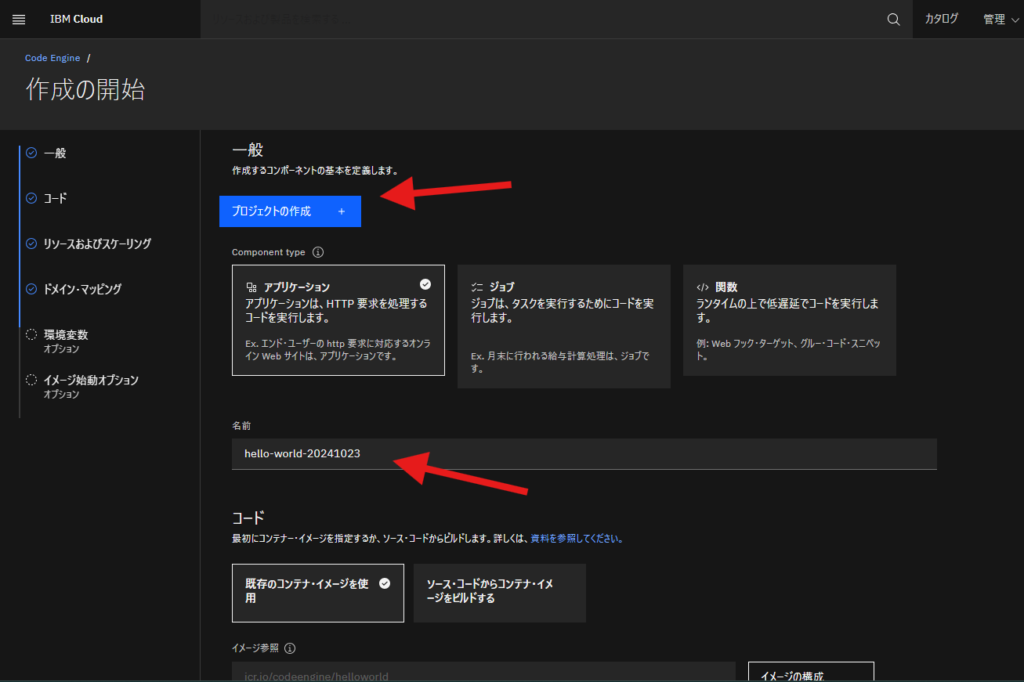
プロジェクトの名前を設定し、プロジェクトの作成をクリック。
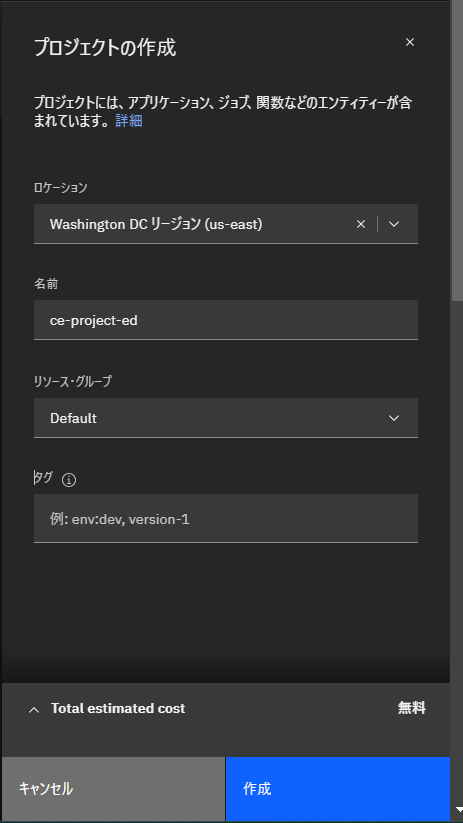
作成をクリック
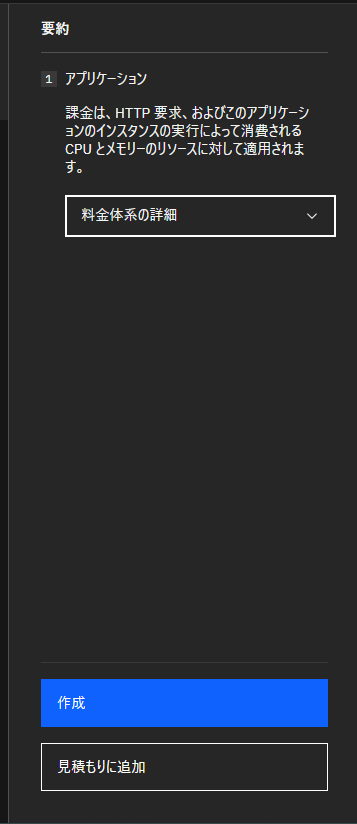
さらに作成をクリック

プロジェクトが作成されました。右上の「アプリケーションのテスト」をクリック。
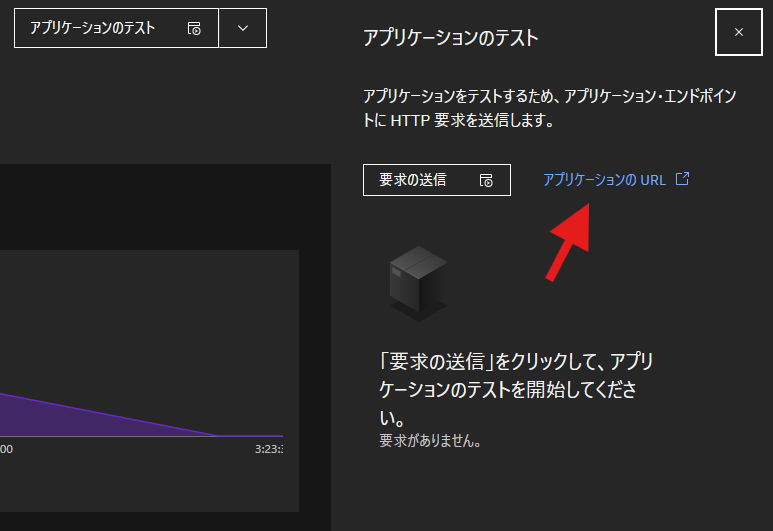
アプリケーションのURLをクリック
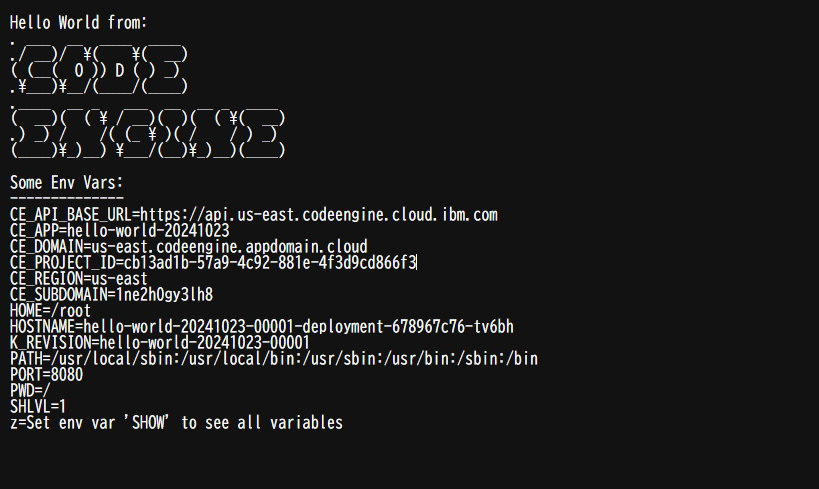
ブラウザにこちらの画面が表示されました。
プロジェクトの削除
作成したプロジェクトを削除します。
https://cloud.ibm.com/codeengine/projects をひらきます。
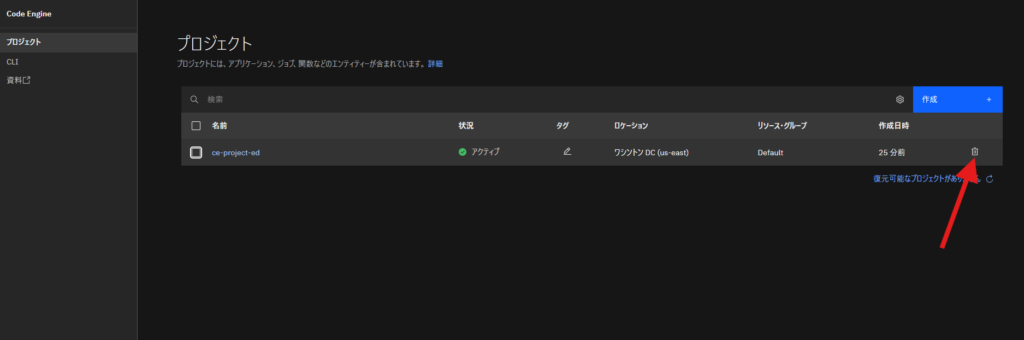
ゴミ箱マークをクリック
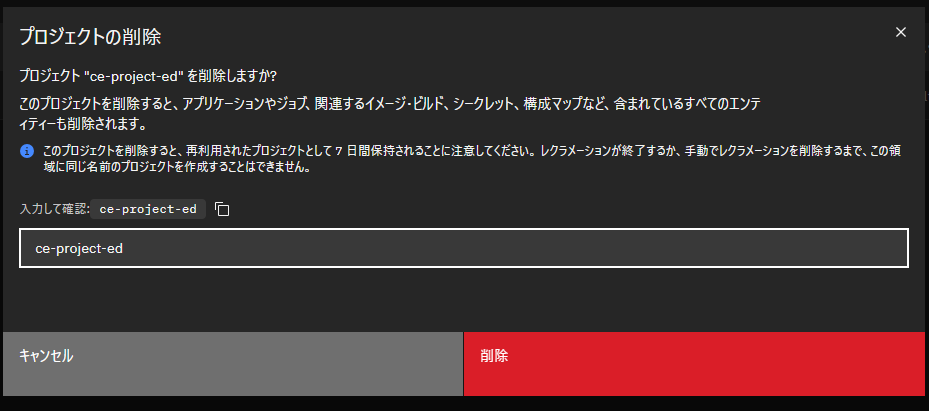
削除します。
まとめ
以上、IBM Cloud Code Engine入門を見ながらアプリケーションを作成し削除しました。
